Windows10からWindows11に移行すると、エクスプローラーのレイアウトが大きく変わり、クイックアクセスがなくなったように見えることがあります。
実際には仕様変更による見た目の違いが多くの原因です。
この記事では、Windows11でクイックアクセスが表示されない時の原因と解決方法を解説します。
クイックアクセスが表示されない主な原因と解決法
Windows11でクイックアクセスが表示されないときの主な原因と、それぞれに対応した解決法を紹介します。
原因1:Windows10とのレイアウト変更
Windows11では、エクスプローラーのデザインが刷新され、従来「クイックアクセス」と呼ばれていた領域が「ホーム」に統合されました。
そのため、Windows10の見慣れた画面と比べると「なくなった」と感じてしまいますが、実際にはホーム画面の中央にクイックアクセスとして最近使ったファイルやよく使うフォルダーが表示されています。
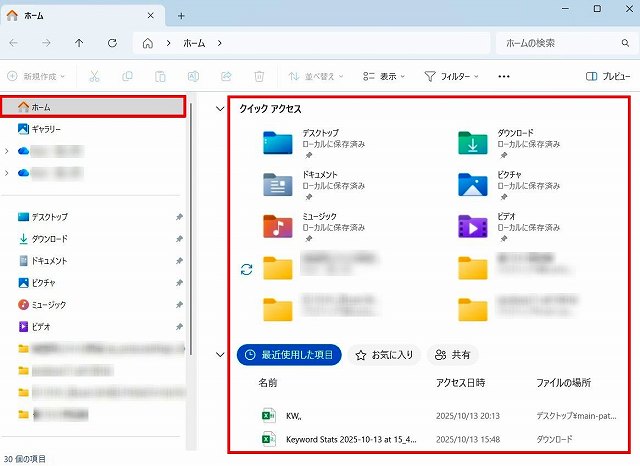
原因2:エクスプローラーの設定による非表示
クイックアクセスには「最近使ったファイル」や「よく使うフォルダー」が表示されますが、エクスプローラーのオプション設定でこれらがオフになっていると、画面が空白に見えて「表示されない」と誤解しやすくなります。
解決するには、エクスプローラーの3点リーダー(…)から、「オプション」を選択します。
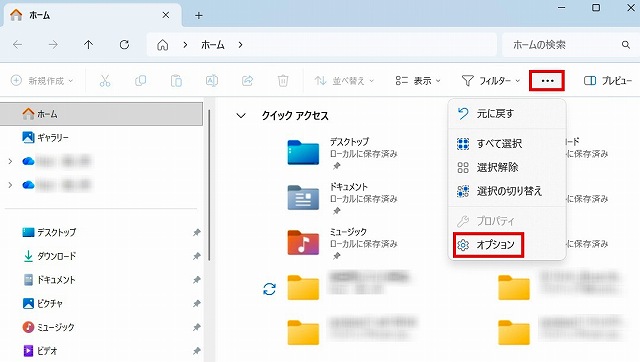
以下のように、「全般」タブのプライバシー設定で、「最近使ったファイルを表示する」、「よく使うフォルダーを表示する」にチェックが入っているかを確認します。
入っていなければ、チェックを入れてから「OK」ボタンを押すと、有効化されるので、クイックアクセスが正しく機能するようになります。
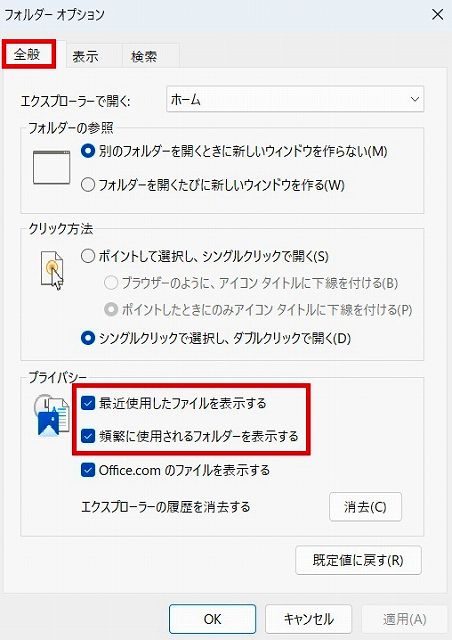
原因3:履歴やキャッシュの破損
エクスプローラーが参照している履歴データやキャッシュが破損していると、クイックアクセスの表示に不具合が出ることがあります。
この場合、フォルダーオプションの「全般」タブから、「エクスプローラーの履歴を消去する」右横の「消去」→「OK」ボタンを押します。
これにより、破損した履歴がリフレッシュされ、クイックアクセスが正常に表示されることが多いです。
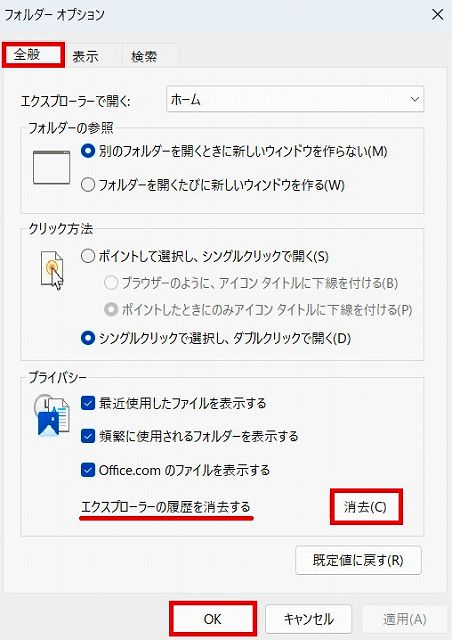
原因4:エクスプローラーやWindows Updateの一時的な不具合
クイックアクセスが突然表示されなくなる場合、Windows Update後や一時的なエクスプローラーの不具合が原因のこともあります。
まず試したいのは、タスクマネージャーで「エクスプローラー」を再起動する方法です。
それでも改善しない場合は、Windows Updateの累積パッチが配布されるのを待つのが安全策です。
多くのケースでは数日以内に改善されるため、無理に複雑な修復を行う必要はありません。
まとめ
クイックアクセスが表示されない原因は、レイアウト変更や設定ミス、履歴の破損、一時的な不具合などさまざまです。
原因を正しく把握し、設定の見直しや履歴のリセット、再起動や更新確認を行うことで多くは解決できます。
該当する場合は、ぜひ参考にしてみてくださいね。

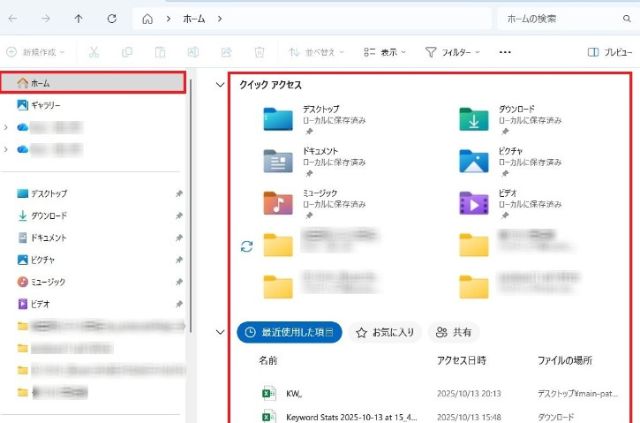


コメント